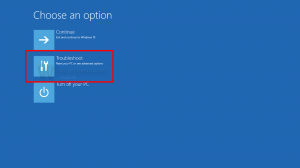Omogočite Windows Hello za plačila v Google Chromu
Kako omogočiti Windows Hello za plačila v Google Chromu
Za zaščito spletnih plačil v Chromu Google zdaj uvaja podporo za preverjanje pristnosti Windows Hello v sistemu Windows 10. Uporabljal se bo za preverjanje pristnosti nakupov v brskalniku Google Chrome, ki se izvaja v sistemu Windows 10, z uporabo možnosti Windows Hello, kot je prstni odtis ali prepoznavanje obraza.
Oglas
Windows Hello je dodatna varnostna funkcija, ki je na voljo v sistemih Windows 10 in Windows 8.1 za zaščito vašega uporabniškega računa in vseh občutljivih podatkov v njem. Ko je omogočeno, ga lahko vnesete namesto gesla.
Microsoft Windows Hello opisuje takole:
Windows Hello je bolj oseben in varnejši način za takojšen dostop do naprav Windows 10 s prstnim odtisom ali prepoznavanjem obraza. Večina osebnih računalnikov z bralniki prstnih odtisov že deluje s sistemom Windows Hello, kar olajša in varneje prijavo v računalnik.
Zaščitne funkcije Windows Hello vključujejo
- Windows Hello Face
- Prstni odtis Windows Hello
- Windows Hello PIN
- Varnostni ključ
- Geslo
- Geslo za sliko

Ko je za izvedbo plačila potreben CVC, bo Google Chrome prikazal naslednje pogovorno okno če vaša naprava podpira Windows Hello.

Tam lahko izberete Uporabite Windows Hello možnost in potrdite dostop do podatkov kartice.
Če uporabljate Chrome in vaša naprava podpira Windows Hello, to novo funkcijo omogočite tukaj.
Če želite omogočiti Windows Hello za plačila v Google Chromu,
- Odprite Google Chrome.
- Odprite glavni meni Chroma (Alt + F).
- V meniju izberite Nastavitve.

- Kliknite Samodejno izpolnjevanje na levi in nato kliknite na Načini plačila na desni.

- Na naslednji strani vklopite preklopno možnost Windows Hello.

Končali ste!
Ko je omogočen, vam bo Windows Hello omogočil, da preskočite ročno preverjanje pristnosti na podlagi CVC pri plačilnih storitvah.

Za plačila s kreditno kartico lahko uporabite prstni odtis, prepoznavanje obraza ali kode PIN, ne da bi vnašali številko CVC. Če izpustite poziv Windows Hello, boste namesto tega morali vnesti CVC.
To je to.
Zanimivi artikli
- Omogočite izbirnik profilov v Google Chromu
- Omogoči strnitev skupin zavihkov v Google Chromu
- Omogoči trak zavihkov WebUI v Google Chromu
- Omogoči odložišče v skupni rabi v Google Chromu
- Omogočite zamrznitev zavihkov v Google Chromu
- Omogočite generator QR kode za URL strani v Google Chromu
- Omogočanje DNS prek HTTPS v Chromu (DoH)
- Omogoči predogled sličic zavihka v Google Chromu
- Onemogočite predoglede kartic z lebdečimi zavihki v Google Chromu
- Ustvarite bližnjico v načinu brez beleženja zgodovine Google Chrome
- Prisilno omogočite način za goste v Google Chromu
- Zaženite Google Chrome vedno v načinu za goste
- Omogočite barvo in temo za stran novega zavihka v Google Chromu
- Omogočite globalni nadzor medijev v Google Chromu
- Omogočite temni način za katero koli spletno mesto v Google Chromu
- Omogočite nadzor glasnosti in upravljanje medijskih tipk v brskalniku Google Chrome
- V Google Chromu omogočite bralnik
- Odstranite posamezne predloge za samodokončanje v Google Chromu
- Vklopite ali izklopite poizvedbo v naslovni vrstici v Google Chromu
- Spremenite položaj gumba za nov zavihek v Google Chromu
- Onemogoči nov zaokrožen uporabniški vmesnik v Chromu 69
- Omogočite izvorno naslovno vrstico v brskalniku Google Chrome v sistemu Windows 10
- Omogočite način Slika v sliki v Google Chromu
- Omogoči osvežitev materialnega oblikovanja v brskalniku Google Chrome
- Omogočite izbirnik emojijev v brskalniku Google Chrome 68 in novejših
- Omogoči leno nalaganje v Google Chromu
- Trajno utišajte spletno mesto v Google Chromu
- Prilagodite stran »Nov zavihek« v Google Chromu
- Onemogočite oznako »Ni varno« za spletna mesta HTTP v brskalniku Google Chrome
- Naj Google Chrome prikaže dele URL-ja HTTP in WWW
Zasluge gredo na BleepingComputer.